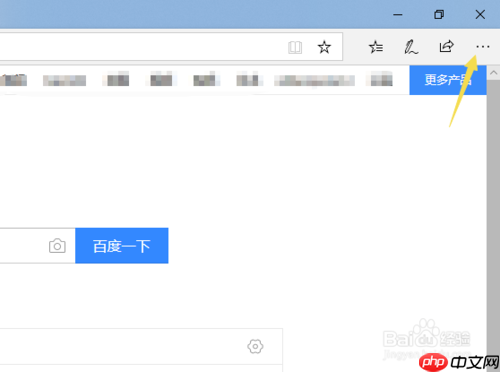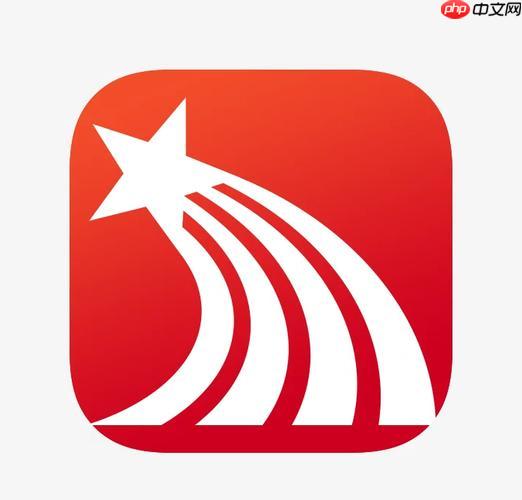microsoft edge为什么打开是搜狗 修改主页和默认搜索引擎方法
首先,在windows10系统桌面的任务栏上找到microsoft edge浏览器的图标,点击即可启动该浏览器,
首先,在windows10系统桌面的任务栏上找到microsoft edge浏览器的图标,点击即可启动该浏览器,具体界面如下图所示。

打开浏览器后,默认主页为MSN页面,搜索引擎为Bing。此时我们点击浏览器右上角的“·····”按钮,以进入设置菜单。

在弹出的菜单中选择最后一项“设置”,进入详细配置页面。

进入设置界面后,在“打开方式”选项中点击“特定页”,随后在下方找到并点击“自定义”。

在“自定义”设置中,你会看到一个网址输入框。如果你习惯使用百度作为主页,请在此输入“www.baidu.com”。

输入网址后,请注意输入框右侧有一个“+”按钮,必须点击它才能保存你刚刚输入的主页地址。

点击“+”按钮后,你会发现刚刚添加的百度网址已经出现在列表中。下次启动浏览器时,就会自动加载这个页面。

接着继续向下滚动设置页面,直到找到“*设置”部分,点击进入“查看*设置”。

在*设置页面中,找到“地址栏搜索方式”的设置项。当前默认是Bing,你可以点击选择“百度搜索”或添加其他你喜欢的搜索引擎。

完成以上所有设置后,重启Microsoft Edge浏览器。再次打开时,首页即为你所设置的网址,表示主页更改成功。

最后,在地址栏中输入关键词进行搜索,如果结果页面显示“百度搜索”,则说明默认搜索引擎也已成功更改为百度啦。快去试试吧!

菜鸟下载发布此文仅为传递信息,不代表菜鸟下载认同其观点或证实其描述。
相关文章
更多>>热门游戏
更多>>热点资讯
更多>>热门排行
更多>>- 猎龙战神题材手游排行榜下载-有哪些好玩的猎龙战神题材手机游戏推荐
- 剑舞飞仙系列版本排行-剑舞飞仙系列游戏有哪些版本-剑舞飞仙系列游戏破解版
- 2023通天西游手游排行榜-通天西游手游2023排行榜前十名下载
- 多种热门耐玩的我的孩子破解版游戏下载排行榜-我的孩子破解版下载大全
- 疯狂小镇系列版本排行-疯狂小镇系列游戏有哪些版本-疯狂小镇系列游戏破解版
- 多种热门耐玩的玄天九歌破解版游戏下载排行榜-玄天九歌破解版下载大全
- 类似聚缘神途的手游排行榜下载-有哪些好玩的类似聚缘神途的手机游戏排行榜
- 类似兽王争霸的手游排行榜下载-有哪些好玩的类似兽王争霸的手机游戏排行榜
- 危城求生最新排行榜-危城求生手游免费版下载-危城求生免费破解版下载
- 归离九阙系列版本排行-归离九阙系列游戏有哪些版本-归离九阙系列游戏破解版
- 多种热门耐玩的傲世勇者破解版游戏下载排行榜-傲世勇者破解版下载大全
- 星石传说手游排行-星石传说免费版/单机版/破解版-星石传说版本大全